win11清理运行内存的方法 win11怎么清理运行内存
更新时间:2023-10-27 14:23:48作者:zheng
我们在使用win11电脑的时候如果觉得电脑运行起来有点卡的话,可以尝试清理运行内存,今天小编就给大家带来win11清理运行内存的方法,如果你刚好遇到这个问题,跟着小编一起来操作吧。
具体方法:
1.首先,我们点击桌面下方的开始菜单图标,然后选择设置选项。
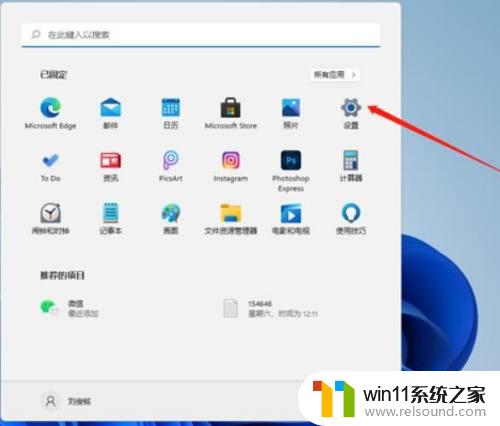
2.接着我们在系统里找到存储选项,点击进去,如图所示:
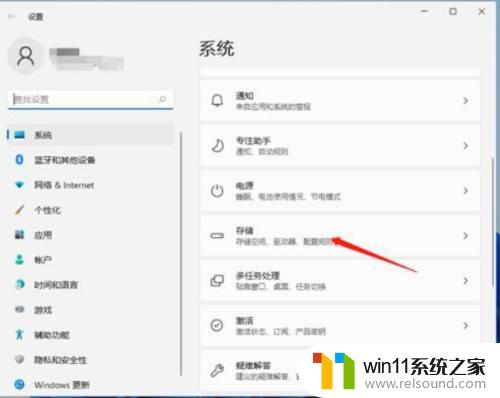
3.进入存储界面后,我们找到临时文件,点击进去准备清理

4.我们能够在这里看到这些临时文件占用的空间,点击删除文件即可释放这些空间
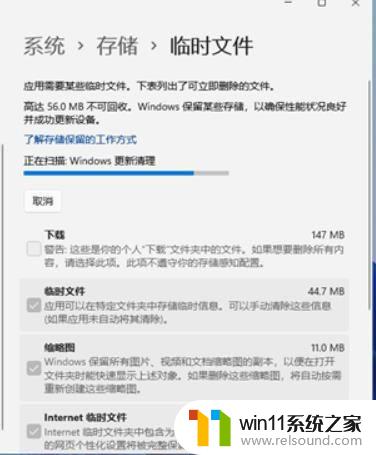
5.最后,我们只需等待电脑清理完毕就可以啦
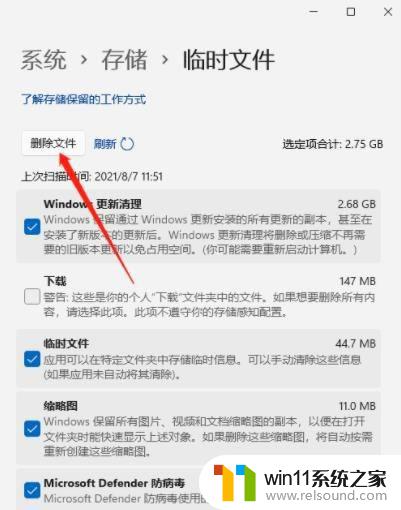
以上就是win11清理运行内存的方法的全部内容,如果有遇到这种情况,那么你就可以根据小编的操作来进行解决,非常的简单快速,一步到位。















